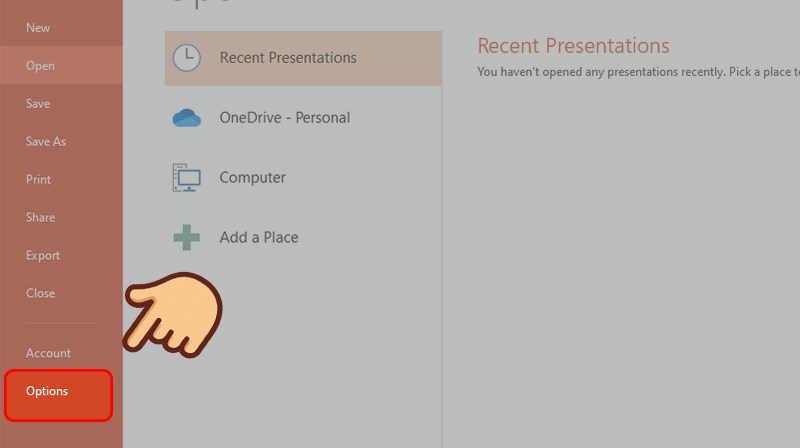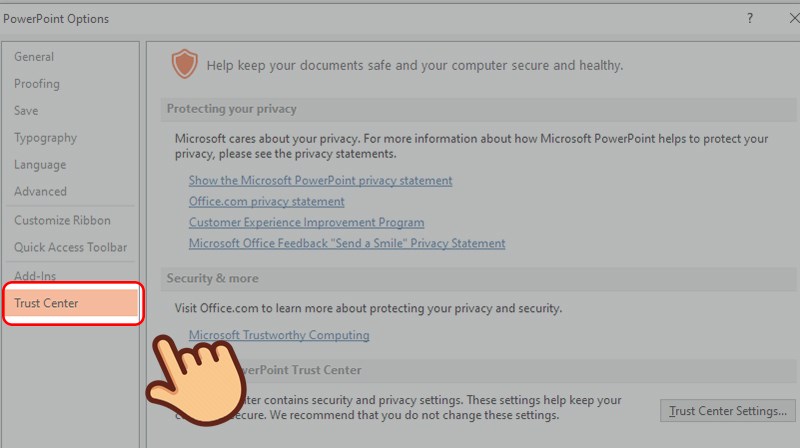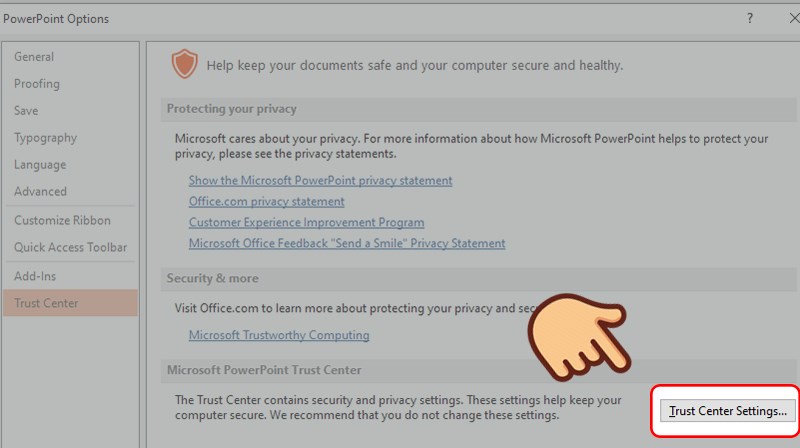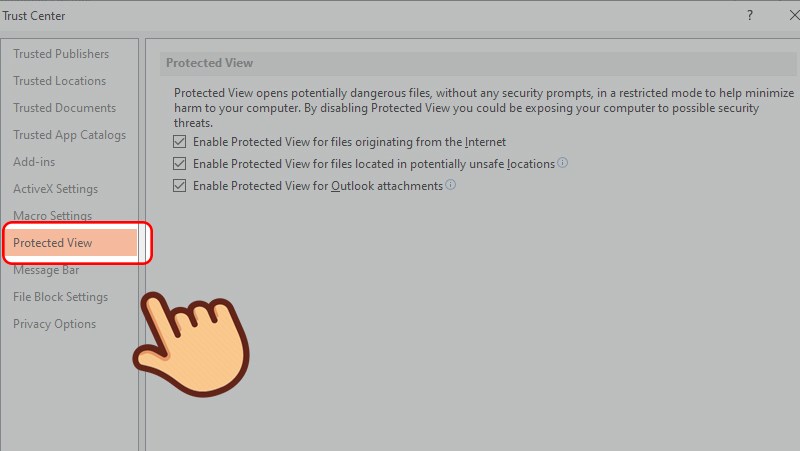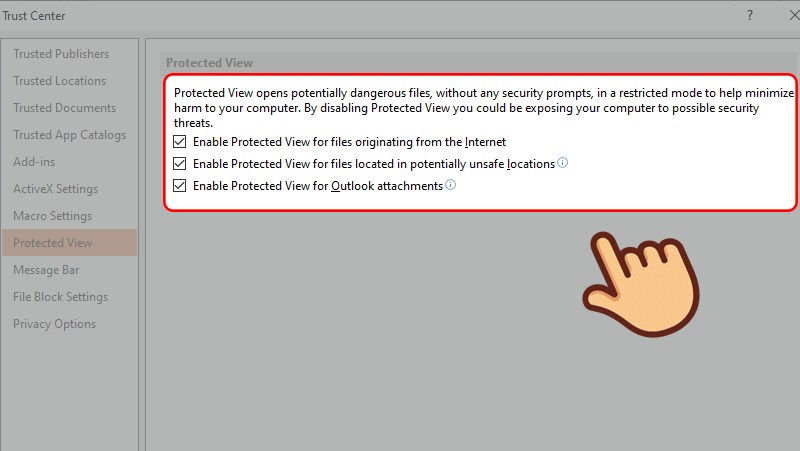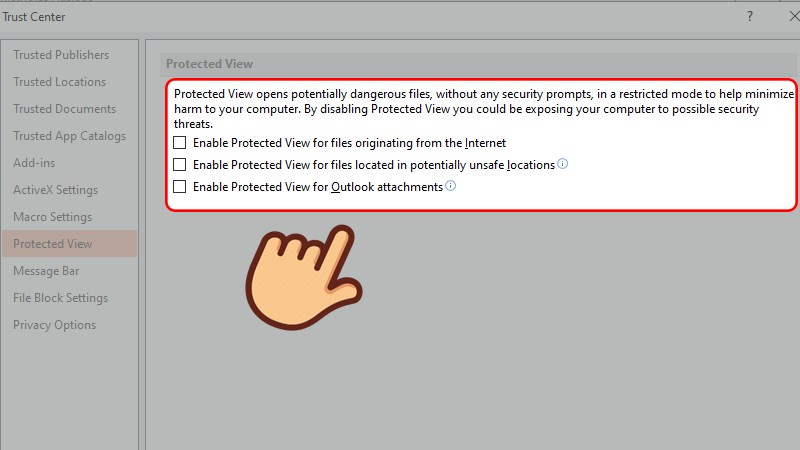Hiện nay Excel là một công cụ được sử dụng rộng rãi. Ứng dụng bảng tính Excel giúp bạn tạo, xem, chỉnh sửa cũng như chia sẻ tệp với người khác. Với Excel bạn có thể dùng các công thức phức tạp cùng những tính năng tuyệt vời. Nhưng trong một số trường hợp khi mở vào Excel để sử dụng bạn thấy hiện một dòng chữ Protect View. Vậy thì bài viết này, Nguyễn Gia sẽ giúp bạn sửa lỗi “Office has detected a problem with this file. Editing it may harm your computer. Click for more details” này nhé.
Nguyễn Gia Nhận cài office online từ xa
Bạn hãy thực hiện những bước dưới đây để sửa lỗi này một cách nhanh nhất nhé.
I. lỗi office has detected a problem with this file
Bước 1: Bạn nhấn phím F2 trên bàn phím. Nếu không thấy gì thì có thể với máy tính của bạn phải dùng đến tổ hợp phím Fn + F2 bạn nhé.
Bước 2: Bạn click chuột vào ô Enable Editing.
Trong trường hợp vẫn xuất hiện dòng chữ “Security Warning Some active contents has been disabled. Click for more details.” Thì bạn hãy click chuột vào Enable Content để có thể chỉnh sửa file tiếp nhé.
II. Cách bật/tắt tính năng Protected View khi mở tài liệu Microsoft .
1. Hướng dẫn nhanh
Mở phần mềm Microsoft > Chọn File > Chọn Options >Chọn Trust Center > Chọn Trust Center Settings > Chọn Protected View > Tích hết 3 ô trong mục Protected View > Chọn OK.
2. Hướng dẫn chi tiết
Bước 1: Mở phần mềm Microsoft . Chọn File, chọn mục Options.
Bước 2: Trong mục Options, chọn Trust Center ở menu bên trái phía dưới cùng.
Bước 3: Chọn Trust Center Settings.
Bước 4: Chọn Protected View ở menu bên trái.
Bước 5: Chọn hết 3 ô trong mục Protected View để bật tính năng Protected View.
Nếu bạn muốn tắt tính năng Protected View, hãy bỏ chọn hết 3 ô trong mục Protected View.
Bước 6: Chọn OK, tùy chỉnh Protected View đã được thiết lập.
Chúc Anh Chị thành công, Hoặc có thể liên hệ NGUYỄN GIA cài phần mềm online
CÔNG TY TNHH DỊCH VỤ CÔNG NGHỆ KỸ THUẬT NGUYỄN GIA
Chúng tôi tự hào là một đơn vị cung cấp dịch vụ công nghệ kỹ thuật chất lượng tại TP.HCM. Với đội ngũ chuyên viên chuyên nghiệp và cam kết đem đến giải pháp tối ưu cho khách hàng, Công ty TNHH Dịch Vụ Công Nghệ Kỹ Thuật Nguyễn Gia là sự lựa chọn đáng tin cậy cho mọi nhu cầu về công nghệ và máy tính.
THÔNG TIN LIÊN HỆ:
- Hotline: 0799.739.688
- Mã Số Thuế (MST): 0315918971
- Email: ketoan.nguyengiacomputer@gmail.com
ĐỊA CHỈ VĂN PHÒNG ĐẠI DIỆN: 47 Đông Thạnh 6-3, Xã Đông Thạnh, H. Hóc Môn
WEBSITE:
- https://nguyengia.info
- https://napmuctannoi.com
- Sửa Máy Tính Đường Nguyễn Bặc Quận Tân Bình 【Tận Nơi Tại Nhà】
- Đơn Vị Bơm Mực In Đường Nguyễn Oanh Tại Nhà Quận Gò Vấp Lại Liền
- Sửa Máy Tính Đường Tân Thới Hiệp 21 Quận 12 【Tận Nơi Tại Nhà】
- Thay Mực Máy In Đường Thạnh Xuân 31 Quận 12【60K】
- Nơi Nào Cài Đặt Windows Đường Số 4 Quận Gò Vấp Đúng Giờ
- Dịch Vụ Cài PM 3Dmax Tại Huyện Hóc Môn Đến Nhanh
- MUA BÁN MÁY TÍNH VĂN PHÒNG GIÁ RẺ ĐƯỜNG TÂN CHÁNH HIỆP 7 QUẬN 12
- Chỗ Nào Cài Lại PM AutoCad Tại Nhà Ở Q. Bình Tân Giá Rẻ
- CTY DỊCH VỤ THAY MÀN HÌNH LAPTOP QUẬN THỦ ĐỨC TẬN NƠI
- Nạp Mực Máy In Đường Ba Vân ” QUẬN TÂN BÌNH “